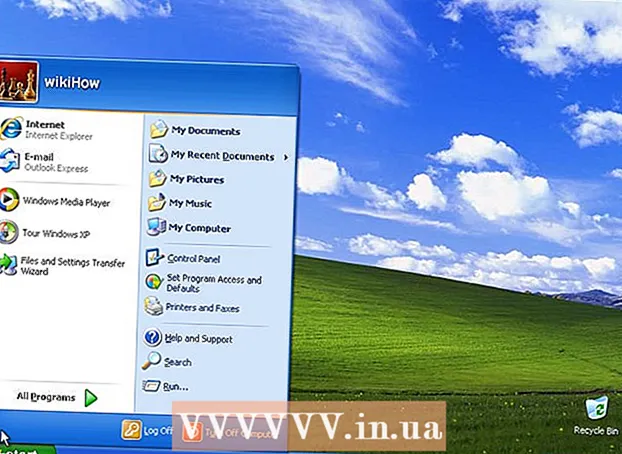Автор:
Monica Porter
Жасалған Күн:
19 Сапта Жүру 2021
Жаңарту Күні:
1 Шілде 2024

Мазмұны
Бұл мақалада wikiHow сізге Instagram-дан визуалды хабарламалар мен хабарламаларды қалай қосуға және өшіруге болатынын көрсетеді. Instagram сіздің жазбаларыңызды ұнатқанда немесе оған түсініктеме бергенде, тікелей хабарлама жібергенде, Instagram Stories-те бөліскенде және басқаларында хабарлама жібере алады. Сондай-ақ, сіз белгілі бір аудиториядан хабарлама келген сайын жаңартылатын хабарламаларды қоса аласыз.
Қадамдар
4-тен 1-әдіс: iPhone-ның параметрлер қосымшасында хабарландыруларды қосыңыз
қоңыр тісті пішінді қолданбаны түрту арқылы iPhone-да. Әдетте бұл қосымша негізгі экранда орналасады.

ақ түс экранның жоғарғы жағында орналасқан. Жүгірткі жасылға айналады
, Instagram сіздің iPhone-ға хабарлама жіберетінін көрсетеді.
- Егер сіз Instagram хабарламаларын толығымен өшіргіңіз келсе, көк түсті «Хабарламаларға рұқсат беру» жүгірткісін түртіңіз және осы әдістің қалған бөлігін өткізіп жіберіңіз.

Android жүйесінде App науасындағы түрлі-түсті фонда ақ механизм сияқты көрінетін Settings қолданбасын түрту арқылы.
. Осы кезде жүгірткі көк түске боялады
, хабарламалар Instagram үшін қосылғанын көрсетеді.
- Егер сіз телефоныңызды «Мазаламаңыз» деп орнатқан кезде де Instagram-дан хабарлама алғыңыз келсе, «Басымдық ретінде қарау» жүгірткісін де басыңыз.
- Хабарландыруларды өшіру үшін көк түсті «Қарауға рұқсат» жүгірткісін, содан кейін «Бәрін блоктау» жүгірткісін түртіңіз.

профиліңізді ашу үшін. Бұл экранның төменгі оң жақ бұрышындағы адамның силуэті.- Егер сіз бір уақытта Instagram-да бірнеше есептік жазбаға кірсеңіз, онда силуэт емес, сіздің аватарыңыз көрсетіледі.
(iPhone) немесе ⋮ (Android) экранның жоғарғы оң жақ бұрышында.
Хабарландыру бетінен шығып, параметрлерді қолдану үшін экранның жоғарғы сол жақ бұрышында орналасқан. Енді сіз Instagram қолданбасында хабарламаларды қосқан кез-келген әрекет туралы хабарлама аласыз. жарнама
4-тен 4-ші әдіс: Пост хабарламаларын қосыңыз
Бағдарлама белгішесін басу арқылы Instagram ашыңыз. Бұл ақ түсті камера үлгісі бар түрлі-түсті қосымша. Егер сіз жүйеге кірсеңіз, сіз Instagram ақпараттық бюллетеніне бағытталасыз.
- Егер жүйеге кірмеген болсаңыз, кіріспес бұрын электрондық пошта мекен-жайыңызды (немесе телефон нөміріңізді / пайдаланушы аты) және пароліңізді енгізіңіз.
Біреудің профиліне өтіңіз. Инстаграм парағында пайдаланушы атын түртіңіз немесе ұлғайтқыш әйнекті түртіңіз Іздеу (Іздеу) содан кейін олардың атын іздеу жолына теріп, қайтарылған нәтижелерде олардың есептік жазбасын түртіңіз.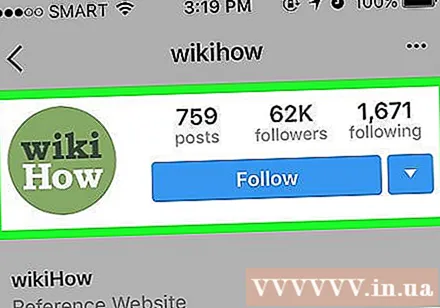
Қажет болса, адамның артынан жүріңіз. Егер сіз хабарлама жіберуді қосқыңыз келетін адамды қадағаламасаңыз, батырманы басыңыз Theo dõi (Жазылу) профиль парағының жоғарғы жағында.
Түймені басыңыз ⋯ (iPhone) немесе ⋮ (Android) экранның жоғарғы оң жақ бұрышында. Мәзір пайда болады.
Опцияны басыңыз Пост хабарламаларын қосыңыз (Пост хабарламаларын қосу) жоғарыдағы мәзірде. Пост хабарламалары қосылады, яғни сіз есептік жазбаны жүктеген сайын телефоныңызға хабарлама аласыз.
- Сіз өз хабарламаңызды профильге оралу арқылы нұқу арқылы өшіре аласыз ⋯ немесе ⋮ содан кейін түймесін басыңыз Пост хабарламаларын өшіріңіз (Пост хабарламаларын өшіру) мәзірде.
Кеңес
- Бейтаныс адамдардан көптеген хабарламалар алған кезде, сіз кез-келген қолданба туралы хабарламаларды ауыстыра аласыз Мен ұстанатын адамдардан (Мен қадағалайтын адамдардан) жіберілген хабарламалардың санын азайту үшін мүмкіндігінше.
Ескерту
- Барлық хабарламалар қосулы болса да, Instagram хабарламалары әрдайым телефоныңызда пайда бола бермейді, әсіресе сіз бірден көптеген хабарламалар алған кезде.